ما هي الإضافات؟
إن إضافات ووردبريس هي عبارة عن شيفرة بي اتش بي تعمل على إمداد ووردبريس بوظائف جديدة أو تحسين الوظائف الحالية فهي تزيد من سوية الخصائص الرئيسية لووردبريس وتُضيف خصائص جديدة للموقع. تُطور الإضافات عادة من خلال متطوعين، لذلك فهي تُعرض مُعظم الأحيان بشكل مجاني لمُستخدمي ووردبريس.
تستطيع الاطلاع على الإضافات من خلال مستودع إضافات ووردبريس والتي تم اختبارها بشكل جيد وتُعتبر آمنة للاستخدام ولكن تختلف الجودة من ناحية الكتابة والالتزام بنصائح توثيق مجتمع مطوري ووردبريس من مُطور لآخر، وغالبة هذه الإضافات يتم تحديثها دوريًا لإصلاح المشاكل التي تظهر فيها وسد الثغرات الأمنية المُكتشفة.
كيف تساهم هذه الإضافات في بنية ووردبريس؟
إن نظام إدارة محتوى ووردبريس أو بنية ووردبريس يهدف بشكل رئيسي لنشر المحتوى وإدارة المستخدمين، وكل إضافة هي جزء إضافي برمجي سهل التثبيت يُساهم في تعزير الخدمات الأساسية لووردبريس أو إضافة وظيفة وميزة جديدة له.
يُقدم ووردبريس أساس لبناء الموقع والإضافات هي أحد المُكملات للبناء والتي من خلالها تدعم موقعك بالوظائف التي تريدها أو تحتاجها دون الحاجة لامتلاكك خبرة برمجية أو حتى الاستعانة بمُطور لأن الكم الكبير من الإضافات المجانية المتوفرة تُغطي قسمًا لا بأس به مما يحتاجه المستخدمون ويبقى بعض الأمور التي تحتاج فيها مُبرمجًا.
بعض الأمثلة على الإضافات
تندرج بعض من أكثر الإضافات شعبية -المتواجدة ضمن مستودع ووردبريس- ضمن التصنيفات التالية:
- التحكم بالتعليقات المزعجة
- تحسين محركات البحث SEO
- تصدير واستيراد البيانات
- التجارة الإلكترونية E-commerce
- الأمن
- التخزين المؤقت Caching
ما سبق هو عينة صغيرة فهناك الآلاف من الإضافات المتوفرة ضمن المستودع وهذا يزيد من فرصة إيجادك لما تريده من خواص أو ميزات.
إيجاد وتثبيت الإضافات
إيجاد إضافات
تستطيع تصفح الإضافات والبحث عما تريده ضمن مستودع ووردبريس حيث جميع الإضافات مجانية ومتوفرة للتنزيل كملف مضغوط zip ليبقى عليك رفعها وتثبيتها على موقع ووردبريس.
يوجد طريقة أخرى للبحث عن الإضافات وتثبيتها وذلك من لوحة تحكم ووردبريس لموقعك مباشرًة. توجه للقائمة الرئيسية ومنها لتبويب "إضافات" ثم "أضف جديد"، هنا يمكنك تصفح الإضافات والبحث عنها بالاسم وتثبيتها من خلال خيار "التنصيب الآن". الأمر بسيط ولا يحتاج خبرة، فقط عليك البحث بشكل جيد عن إضافة تُناسبك طلبك.
تحديث الإضافات
يعمل مطورو الإضافات على تحديث إضافاتهم دوريًا حيث تظهر هذه التحديثات ضمن صفحة الإضافات على موقع ووردبريس. لمعرفة الإضافات الموجودة ضمن موقعك والتي تحتاج إلى تحديث:
- اضغط على "إضافات" ضمن القائمة الجانبية في الجهة اليمنى من لوحة التحكم.
- ابحث ضمن القائمة التي تعرض الإضافات المثبتة على موقعك وابحث إن كان أي منها يحتوي على السطر "هناك نسخة جديدة متاحة من…".
- اضغط على رابط "عرض تفاصيل النسخة…" لعرض تفاصيل أوسع عن النسخة الأحدث من الإضافة.
- اضغط على "التحديث الآن" لتحديث الإضافة.
توافق الإضافة
في حال لم يصدر تحديث للإضافة منذ آخر تحديث لووردبريس فقد تصبح غير متوافقة أو نسبة توافقها مع الإصدار الجديد من ووردبريس قد تكون غير معروفة. تستطيع رؤية معلومات التوافق مع نسختك من ووردبريس ضمن معلومات الإضافة من صفحة "أضف جديد" ضمن تبويب الإضافات أو من قائمة الإضافات التي تم تثبيتها.
توافقية الإضافات الجديدة
لتعرف إن كانت الإضافة متوافقة مع نسخة ووردبريس التي تعمل عليها قبل تثبيتها، توجه إلى تبويب "أضف جديد" ضمن قائمة الإضافات من لوحة تحكم ووردبريس حيث يتضمن وصف كل إضافة ضمن هذه الصفحة ملاحظة عن محتواها "متوافقة مع نسختك الحالية من الووردبريس" أو "غير مجربة مع نسختك من الووردبريس". تستطيع الضغط على "تفاصيل أكثر" لمشاهدة معلومات عن توافقية الإضافة.
توافقية الإضافات المثبتة
لمعرفة معلومات توافقية الإضافات المثبتة سابقا على ووردبريس، اضغط على "إضافات" ضمن القائمة الموجودة على اليمين في لوحة تحكم ووردبريس. يجب أن يتضمن كل عنصر ضمن هذه القائمة على رابط "تفاصيل أكثر". اضغط عليه لمزيد من المعلومات عن توافقية الإضافة مع النسخ المختلفة لووردبريس.
تثبيت الإضافات
يوجد ثلاث طرق لتثبيت إضافة ووردبريس.
- التثبيت التلقائي للإضافة، حيث يمكن تثبيت أي إضافة موجودة ضمن مستودع ووردبريس بشكل تلقائي من خلال المثبت المبني ضمن ووردبريس.
- رفع الإضافة من خلال لوحة تحكم المدير، حيث تستطيع بسهولة تثبيت الإضافة من خلال رفع الملف المضغوط zip الخاص بها من على حاسوبك.
- التثبيت اليدوي للإضافة، ففي بعض الحالات قد تضطر لرفع الملف المضغوط للإضافة من خلال بروتوكول SFTP.
التثبيت التلقائي للإضافة
هذه الطريقة هي الأسهل لتثبيت الإضافة، وتتضمن الخطوات التالية:
- توجه إلى "إضافات" ثم تبويب "أضف جديد".
- استخدم مربع البحث الموجود في الزاوية العلوية اليسرى للبحث عن إضافة باستخدام كلمة مفتاحية أو اسم المؤلف أو وسم.
- سوف تظهر لك صفحة نتائج البحث التي تتضمن مجموعة من الإضافات، اختر الإضافة التي تريد واضغط على عنوانها لتقرأ المزيد عن مواصفاتها. قد تتضمن هذه الصفحة ملاحظات للتثبيت أو توثيق الإضافة أو معلومات أخرى مفيدة.
- اضغط على "التنصيب الآن" لتثبيت الإضافة.
- اضغط على "تفعيل" لتفعيل الإضافة.
رفع الإضافة بشكل يدوي من لوحة تحكم المدير في ووردبريس
إن كنت تمتلك نسخة مضغوطة من ملف الإضافة، تستطيع رفعها بشكل يدوي لتثبيتها من خلال لوحة تحكم المدير لووردبريس.
- توجه إلى "إضافات" ثم تبويب "أضف جديد"
- اضغط على خيار "رفع إضافة" الموجود في الزاوية العلوية اليمنى.
- اختر الملف المضغوط zip من حاسوبك.
- اضغط على "التنصيب الآن"
- عند اكتمال التثبيت سوف تظهر عبارة "تم تنصيب الإضافة بنجاح". اضغط على "تفعيل الإضافة" في أسفل الصفحة.
التثبيت اليدوي للإضافة
قد تضطر في حالات نادرة لتثبيت الإضافة يدويًا وذلك بنقل الملفات للمخدم. يُنصح بهذه الطريقة فقط عند الحالات الضرورية فمثلا قد لا يكون المخدم الخاص بك مُعدًا ليسمح بعملية التثبيت التلقائية.
تتطلب منك هذه الطريقة الإلمام بكيفية نقل الملفات باستخدام بروتوكول SFTP.
- عليك فك ضغط ملف الإضافة في حال كانت بصيغة zip. يجب أن تجد بعد فك الضغط مجلدًا وحيدًا بنفس اسم الإضافة.
- ابحث ضمن مجلد الإضافة عن ملف readme.txt واقرأ محتوياته للتأكد من أن هذه هي الإضافة الصحيحة والاطلاع على التعليمات الخاصة بالتثبيت إن وجدت.
- الآن اتصل بالمخدم الخاص بك والذي يحتوي على موقعك من خلال بروتوكول SFTP.
- انسخ مجلد الإضافة إلى المسار wp-content/plugins/ ضمن مسار ووردبريس. بهذا تكون قد ثبتت الإضافة ضمن موقعك.
- توجه إلى صفحة الإضافات المنصبة في موقعك وحدد مكان وجود الإضافة الجديدة التي قمت برفعها.
- اضغط على خيار "تفعيل".
- في حال وجود خيار "تفاصيل أكثر"، اضغط عليه لمعرفة المزيد من المعلومات عن الإضافة.
تحذير: قد تضع هذه العملية موقعك في موضع خطر في حال كانت الإضافة التي تحاول تثبيتها غير متوافقة مع نسخة ووردبريس لموقعك الالكتروني أو في حال كانت من مصدر غير موثوق. احرص على أخذ نسخة احتياطية عن موقعك قبل البدء بهذه العملية.
الإضافات المفضلة
تستطيع إضافة أي إضافة إلى قائمة المفضلة لديك وتستطيع بسهولة عرض وتثبيت الإضافات المفضلة لمستخدم ووردبريس آخر.
تفضيل إضافة
- عليك تسجيل الدخول ضمن موقع ووردبريس ثم التوجه إلى مستودع إضافات ووردبريس.
- عند مراجعة صفحة أي إضافة يمكنك الضغط على أيقونة القلب الموجودة إلى جانب خيار التنزيل.
- سوف يظهر ضمن ملفك العلني على ووردبريس قائمة بالإضافات التي تُفضلها حالما يصبح لديك إضافات مُفضلة كما أن تقييمك للإضافة سوف يظهر في نفس المكان في حال نشرت مراجعة للإضافة.
مشاهدة الإضافات المفضلة لمستخدم
لمشاهدة الإضافات المفضلة لدى مستخدم ووردبريس، بما في ذلك الإضافات التي تفضلها أنت:
- توجه لصفحة "أضف جديد" للإضافات ضمن موقعك.
- اضغط على لسان المفضلة
- اكتب اسم المستخدم ضمن الحقل المخصص.
- اضغط على "احصل على المفضلة".
تتضمن كل الإضافات الظاهرة هنا خيار "التنصيب الآن" لتتمكن من إضافتها لموقعك بسهولة.
حذف إضافة
تمتلك الإضافات آلية إلغاء تثبيت آمنة وسهلة الاستخدام وفي حال لم يكن هذا متوفر لديك لسبب ما، تستطيع حذف الإضافة بشكل يدوي.
الحذف التلقائي للإضافة
الطريقة الآمنة والسهلة لحذف إضافة هي عبر لوحة تحكم مدير ووردبريس.
- توجه إلى صفحة "إضافات"، ثم حدد الإضافة التي تريد إلغاء تثبيتها.
- اضغط على خيار "تعطيل".
- اضغط الآن على خيار "حذف".
الحذف اليدوي لإضافة
قد تضطر في حالات نادرة حذف الإضافة يدويًا بدون استخدام لوحة تحكم مدير ووردبريس ويُنصح باستخدام هذه الطريقة فقط عند الضرورة.
- توجه إلى صفحة "إضافات"، وحدد الإضافة التي تريد حذفها.
- اضغط على خيار "تعطيل".
- في حال عدّلتً على ملفات القالب لكي تتمكن من تثبيت الإضافة عليك إزالة هذه التعديلات قبل حذفها.
- اتصل بالمخدم الخاص بموقعك باستخدام بروتوكول SFTP.
- توجه إلى مسار ووردبريس، ثم wp-content/plugins/ وحدد المجلد الخاص بالإضافة التي تريد حذفها.
- الآن احذف المجلد ومحتوياته.
- توجه من جديد لصفحة "إضافات" ضمن لوحة تحكم مدير ووردبريس، وتأكد من أن عملية حذف الإضافة المطلوبة تمت بنجاح.
ملاحظة: انتبه أنه ليس بالضرورة أن يتماثل اسم الإضافة مع اسم المجلد الخاص بها لذلك عليك الانتباه.
تحذير: تتضمن العملية التالية حذف ملفات يدويًا من المخدم الذي يتواجد عليه موقعك لذلك قد يكون هذا خطيرًا ويُنصح بأخذ نسخة احتياطية عن الموقع قبل البدء بهذه العملية.
حل المشاكل
قد لا تعمل إضافة ووردبريس كما هو متوقع منها، وللأسف لا يوجد طريقة محددة أو وصفة جاهزة لحل مثل هذه المشاكل لذلك يُوفر هذا القسم معلومات مفيدة لك قدر الإمكان.
المصادر
- راجع التوثيق الخاص بالإضافة لتتأكد من أنك اتبعت التعليمات الصحيحة. انظر:
- صفحة "إضافات" ثم "تفاصيل أكثر".
- صفحة "إضافات" ثم اضغط على "استكشاف الأخطاء"
- ابحث ضمن منتديات دعم ووردبريس عن اسم الإضافة والكلمات المفتاحية المرتبطة بالمشكلة التي تواجهها.
- ابحث ضمن مستودع ووردبريس عن ملاحظات للإضافة وروابط لمشاكل تم الإبلاغ عنها ضمن المنتدى.
- توجه للموقع الالكتروني التابع لمطور الإضافة وتحقق من مدونته أو صفحة الإضافة عن أي مشاكل شائعة أو نصائح.
- ابحث ضمن شبكة الويب عن اسم الإضافة وكلمات مفتاحية مرتبطة بالمشكلة.
- انشر سؤالًا ضمن منتدى دعم ووردبريس يتضمن اسم الإضافة والمشكلة التي تواجهها ضمن العنوان. للحصول على نصائح لكيفية تحسين حظوظك في الحصول على مساعدة، ألق نظرة على الحصول على مساعدة ووردبريس.
حلول ممكنة
- من الممكن أن تكون الإضافة مثبتة ولكن غير مفعلة، لذا تحقق من ذلك ضمن صفحة "إضافات منصبة".
- عطل الإضافة ثم فعلها من جديد لربما هذا يجعلها تعمل.
- ربما سبب المشكلة هو تعارض عمل الإضافة مع إضافة أخرى موجودة مسبقًا لذلك جرب تعطيل إضافات أخرى حتى تكتشف إن كان أحدها سبب المشكلة.
- قد تكون المشكلة من الإضافة نفسها أو عدم توافقها مع نسخة ووردبريس لديك. ابحث عن إضافات مشابهة يمكنك استخدامها بدلا منها.
حل مشاكل متقدم
قد تكون المعلومات الموجودة في هذا القسم غير مألوفة أو مخيفة لأي مُستخدم جديد لووردبريس ولكن إن كنت تمتلك خبرة جيدة بمنصة ووردبريس ولا تخاف من الغوص عميقًا فإن هذا القسم مفيد لك.
تساعدك هذه الخطوات على حل المشكلة تواجهك مع إضافة جديدة أو إضافة سابقة توقفت عن العمل بعد تحديث:
- في حال ثُبتت الإضافة يدويًا:
- تحقق من موقع مجلد الإضافة، يجب أن تجده ضمن المسار /wp-content/plugins
- عند رفعك نسخة جديدة من الإضافة عليك التحقق من أن النسخ القديمة تم حذفها أو إعادة تسمية المجلد الخاص بها.
- استخدم بروتوكول SFTP لحذف مجلد الإضافة ثم أعد تثبيتها من جديد.
- في حال قمت بتعديل على ملفات القالب ليتوافق مع الإضافة عليك مراجعة التعديلات. تأكد أن الشيفرة صحيحة وخالية من الأخطاء الكتابية وفي مكانها الصحيح (مثلا: ضمن حلقة ووردبريس وليس خارجها).
- في حال عدم ظهور الإضافة ضمن قائمة الإضافات، عليك إلقاء نظرة على الملف الرئيسي للإضافة باستخدام محرر الإضافات للتأكد من أن شيفرة الترويسة للإضافة موجودة ومكتوبة بشكل صحيح.
- في حال استخدامك لقالب ووردبريس مخصص عليك تفعيل القالب الافتراضي بدلًا منه وتأكد هل ما زالت المشكلة موجودة أم لا؟ في حال توقفت المشكلة عن الظهور يجب عليك التواصل مع مطور هذا القالب للمساعدتك على حل المشكلة.
- ألغ تفعيل جميع الإضافات ثم أعد تفعيل الإضافة التي تسبب المشكلة، وإن عملت الإضافة بدون مشاكل فهذا يعني وجود تعارض مع أحد الإضافات المُفعلة لديك. الآن عليك تفعيل الإضافات الأخرى واحدة تلو الأخرى ولاحظ إن عادت المشاكل لتكتشف عندها الإضافة التي تسبب هذا التعارض.
نصائح حول إضافات ووردبريس
ما يلي هي نصائح وتقنيات للمستخدمين المتقدمين والمطورين.
إدارة الإضافة
يتم إدارة الإضافات من لوحة تحكم ووردبريس للمدير من صفحة "إضافات منصبة" حيث تظهر الإضافات ضمن هذه الصفحة على شكل قائمة وتكون إما فعالة أو معطلة. تستطيع من هنا تفعيل الإضافات أو تعطيلها وحذفها كما تتضمن كل إضافة روابط تعطيك معلومات أوسع عن الإضافة حيث أن الإضافات المكتوبة بخط عريض تكون فعالة.
يجب أن يتضمن الملف الرئيسي في كل إضافة ترويسة تُظهر المعلومات الأساسية عن الإضافة حيث يتعرف ووردبريس على هذه الترويسة والتي يستخدمها لاستخلاص المعلومات التي تظهر في قائمة الإضافات ضمن صفحة المدير.
<?php /** * Plugin Name: Magic Plugin * Description: Magic Plugin performs magic. * Plugin URI: http://example.com/magic-plugin * Version: 2.3 * Author: Mr. Magic * Author URI: http://example.com/ * Text Domain: magic-plugin * * @package Magic Plugin */ ?>
في حال لم تجد الإضافة التي ثبتّها في قائمة الإضافات ضمن صفحة المدير فهذا يعني أن هناك مشكلة في الترويسة.
يجب أن تتضمن كل إضافة ملف readme.txt والذي يتضمن معلومات عن المطور والنسخة والترخيص وخطوات التثبيت وغيرها. لإلقاء نظرة على هذا الملف، اضغط على محرر الإضافات وتوجه للإضافة المطلوبة واقرأ ملف readme.txt.
إضافات مفعلة على الشبكة
يمكنك ضمن شبكة مواقع متعددة في ووردبريس تثبيت إضافة وتفعيلها على الشبكة وهذا يعني أنها سوف تكون فعالة على جميع المواقع ضمن الشبكة وبهذه الطريقة يمكنك تحديد الوظائف الأساسية التي يجب على كل موقع ضمن الشبكة امتلاكها (هذه الوظائف مرتبطة بالإضافات المُفعلة على الشبكة). لا يمكن تعطيل هذه الإضافات باستخدام صفحة "إضافات منصبة" ضمن أي موقع ضمن الشبكة، فقط مدير الشبكة يستطيع تعطيل هذه الإضافات.
يعمل ووردبريس على تحميل هذه الإضافات قبل الإضافات العادية وهذا يعني أن الشيفرة والخطافات Hooks ضمن الإضافات الواجب استخدامها سوف تكون متوفرة لباقي الإضافات.
المعلومات ضمن هذا القسم تنطبق فقط على شبكة مواقع ووردبريس لأنك تستطيع إضافة وحذف الإضافات كما تريد ضمن موقع ووردبريس وحيد. ألق نظرة على تفعيل الإضافات على الشبكة وإنشاء شبكة لمزيد من التفاصيل.
إخفاء الإضافات عند تعطيلها
تضيف بعض الإضافات عند تفعيلها شيفرة إلى ملفات قالب ووردبريس ويمكن أن يبقى هذا الكود الإضافي في مكانه حتى بعد تعطيل الإضافة وهذا قد يؤثر على شكل القالب أو وظائفه لينتج بعض الأخطاء. لذلك من المهم منع إضافة معطلة من أن يتم اكتشافها أو استخدامها ولفعل ذلك يجب أن تضيف شيفرة بي اتش بي إلى القالب لتنفيذ عملية تحقق بسيطة من وجود الإضافة ()function_exists. (انظر إلى المثال في الأسفل) ثم ارفع القالب المعدل إلى مجلد wp-content.
تقوم الدالة البرمجية if(function_exists()) بالتحقق من الإضافة لتقوم باستدعاء بقية الدوال المرتبطة بهذه الإضافة إن كانت مثبتة ونشطة أما في حال أعادت الدالة FALSE فهذا يعني أن الإضافة غير مثبتة أو غير مُفعلة ويجب تجاهل الدوال المرتبطة بالإضافة ومتابعة تحميل الصفحة.
<?php if ( function_exists( 'FUNCTION NAME' ) ) { FUNCTION_NAME(); } ?>
تستخدم الإضافة في المثال دالة تدعى ()alexgetshoutbox لطباعة محتواها.
<?php if ( function_exists( 'alex_get_shoutbox' ) ) { alex_get_shoutbox(); } ?>
تطوير الإضافات
تُشكل الإضافات جزء أساسي من ووردبريس ومسيرة تطوره وشعبيته لذلك يعتمد مجمتع ووردبريس على المطورين الراغبين في إغناء مستودع الإضافات الذي يمتلك الآن مجموعة كبيرة من الإضافات المجانية التي تقدم العديد من الميزات الإضافية للبنية الأساسية لووردبريس. يُمكنك الانضمام لهذا المجتمع من خلال إنشاء إضافة خاصة بك ونشرها ضمن مستودع ووردبريس.
إن كنت جديدًا في مضمار تطوير الإضافات عليك الإطلاع على هذه المصادر التي يمكن أن تكون مفيدة لك كنقطة انطلاق.
ترجمة -وبتصرف- للمقال Managing Plugins من موقع ووردبريس



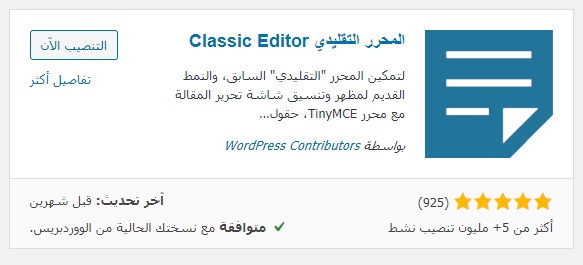
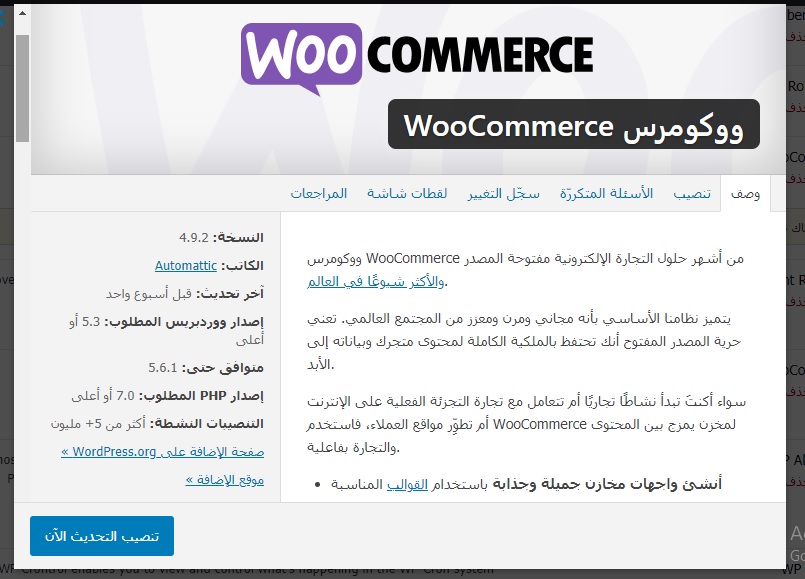










أفضل التعليقات
لا توجد أية تعليقات بعد
انضم إلى النقاش
يمكنك أن تنشر الآن وتسجل لاحقًا. إذا كان لديك حساب، فسجل الدخول الآن لتنشر باسم حسابك.